Як вимкнути чат для зустрічі в Zoom

Дізнайтеся, як вимкнути чат у Zoom або обмежити його використання. Ось корисні кроки для зручного використання Zoom.
Програмне забезпечення для автоматичного оновлення драйверів – це дуже потрібна річ, оскільки технології щодня швидко розвиваються, а оновлення майже для всього вашого програмного забезпечення, накопичувачів програм регулярно випускаються. Але може бути важко відстежувати всі нові оновлення, особливо оновлення програмного забезпечення та драйверів вашого комп’ютера. Якщо ви хочете, щоб ваш комп’ютер працював нормально, ви повинні оновлювати драйвери та переконатися, що вони працюють правильно.
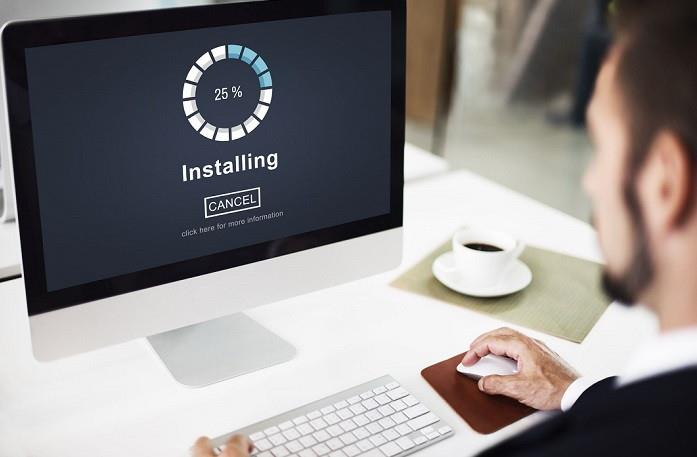
Драйвер відіграє невід’ємну роль у належному функціонуванні вашої комп’ютерної системи. Спотворений дисплей, несумісність із принтером або затримка відтворення будь-якого аудіо/відео можуть бути ознаками застарілого драйвера. Ви можете будь-коли оновити драйвер вручну, але це може виявитися досить незручним, особливо для людей, які не дуже добре володіють технологіями. Тож, щоб полегшити ваші проблеми, ви можете встановити програму оновлення драйверів на свій комп’ютер.
Зміст
10 найкращих програм для оновлення драйверів для Windows 10, 8, 7 {безкоштовно та платно}
Знайти програму оновлення драйверів, яка найкраще підходить для вашого комп’ютера з ОС Windows, може бути важко. Тому, щоб допомогти вам, ось 10 найкращих пропозицій щодо програмного забезпечення для автоматичного оновлення драйверів, доступного для Windows 7, 8 та 10. Поряд із їхніми назвами ми також надали короткий опис та перерахували кілька ключових функцій/інструментів, які використовує Driver Updater. програмне забезпечення.
1. Розумний догляд за водієм
Програма оновлення смарт-драйверів може працювати не тільки на апаратних компонентах, а й на периферійних пристроях. Він володіє базою даних водіїв, яка оцінюється приблизно в 1,2 мільйона. Ви можете перевірити свій комп’ютер на наявність застарілих драйверів за допомогою вбудованого сканера. Це програмне забезпечення може автоматично здійснювати пошук у кожному куточку вашого комп’ютера та розбиратися з проблемними дайверами. Це також допомагає усунути проблеми, викликані несправними або застарілими системами драйверів.
Ви також можете створити резервну копію або відновити компоненти, які є важливими або піддаються ризику, лише одним клацанням миші. Ви можете дуже ефективно оновлювати всі компоненти свого комп’ютера за один раз, як-от клавіатуру, материнську плату, мережеві карти, монітори, модеми тощо. Ви також можете встановити таймер за розкладом, щоб автоматично оновлювати систему, не заважаючи.
Це програмне забезпечення гарантує, що ви підтримуєте вашу комп’ютерну систему в належному стані. Smart Driver Care може подбати про всі ваші проблеми, пов’язані зі старими драйверами, і підвищить продуктивність вашого ПК, якщо ви знайдете останні оновлення для своїх драйверів і оновлюєте їх без будь-яких зусиль з вашого боку. Smart Driver Care — це розумний і просунутий засіб оновлення драйверів, який швидко та ефективно оновлює драйвери.
Плюси
Мінуси
2. Програма оновлення драйверів WinZip
WinZip — це дуже корисне програмне забезпечення для оновлення драйверів, яке оновлює і керує драйверами вашого комп'ютера, а також забезпечує підтримання вашого комп'ютера в ідеальному стані. Це швидкий і зручний спосіб переконатися, що ваші драйвери Windows оновлені та працюють без проблем.
WinZip захищає вашу систему Windows від випадкових збоїв, а також отримує найбільш сумісні драйвери для вашого ПК. Він має всі інструменти та функції, які ви можете знайти в програмі оновлення драйверів.
Він запускає автоматичне сканування на вашому ПК, щойно ви його інсталюєте, і надає вам першокласний аналіз стану драйверів вашого пристрою. Інтерфейс є основним, з легкими для розуміння параметрами та функціями. Він підходить для всіх типів користувачів системи Windows, незалежно від рівня їх технічних навичок.
Плюси
Мінуси
3. Smart Driver Updater
Smart Driver Updater — це розумне оновлення драйверів з усіма найновішими функціями та інструментами. Він вважається дуже сумісним допоміжним інструментом для драйверів, оскільки він пропонує широку різноманітну базу даних драйверів. Ви можете знайти близько 1,2 мільйона бази даних, включаючи апаратне забезпечення, програмне забезпечення, периферійні пристрої тощо.
Це програмне забезпечення не є безкоштовним, але після встановлення ви отримуєте безкоштовне сканування, щоб визначити, чи підходить це оновлення для вашого ПК чи ні. Інтелектуальне оновлення драйверів допоможе вам виправити будь-які проблеми, пов’язані з драйверами, і забезпечити безперебійну роботу комп’ютера. Він добре відстежує останні оновлення, доступні для драйверів, і інформує вас про будь-які необхідні оновлення, які підходять для вашого ПК з Windows.
Інтелектуальне оновлення драйверів може показати вам джерело та поточну версію кожного драйвера, щоб ви могли відстежувати всі драйвери, наявні на вашому комп’ютері. Це професійне програмне забезпечення пропонує багато останніх функцій, таких як диспетчер запуску, системний монітор, очищувач кешу тощо, щоб підтримувати ваш комп’ютер у чистоті та здоровому стані.
Плюси
Мінуси
4. Підсилювач драйверів
Driver Booster — це дуже відомий інструмент оновлення Windows Drive, який дозволяє користувачеві перевіряти застарілі, несправні або відсутні драйвери та встановлювати останні оновлення лише одним клацанням миші. Це програмне забезпечення найкраще працює при підключенні до Інтернету.
Без підключення до Інтернету результати сканування, проведеного Driver Booster, можуть бути не такими точними. Drive Booster пропонує дві версії - безкоштовну і платну. Функції, які пропонуються у безкоштовній версії програмного забезпечення, є фундаментальними, але корисними та чудово працюють. Ви можете легко сканувати та оновлювати застарілі драйвери одним клацанням миші.
Платна версія пропонує більш широкий спектр функцій та інструментів, таких як сканування, ремонт, автоматичне завантаження тощо. Вона також дозволяє створювати резервні копії оновлень драйверів і вирішує будь-які інші проблеми, пов’язані з несправним драйвером.
Плюси
Cons
5. Driver Reviver
Driver Reviver is a robust driver updating software with powerful features and tools. It can be used for both personal or small scale and commercial settings. This is an effective solution for keeping track of your driving conditions and updating them with the lasted versions timely.
Driver Reviver helps you to update drivers like Audio Cards, Scanners, Monitors, MFP device, and many more. If you are experiencing a lag in your systems or your computer slammed with error messages because of failing or outdated drivers, Driver Reviver might be your best choice for a quick and effective revival.
It is very user-friendly and has a standardized interface that possesses powerful tools to control and manage your Windows system efficiency to perform smoothly. Both beginners and professionals can use it.
Pros
Cons
6. Driver Genius
Driver Genius is the safest tool made by Driver-soft to make sure you have a current driver system and a smooth running Windows system. You can pry out all the system details about your hardware and software using this application and list all the out-dated, missing or faulty drivers that restrict your PC to run smoothly.
Driver Genius makes sure to install and back up previous versions of the driver so that you can restore them any time you want.
Pros
Cons
7. Driver Easy
Driver Easy keeps up to its name; it is straightforward to use driver updater for scanning and downloading updates for all your Windows drivers. It takes a little time to scan out the faulty and outdated drivers but other than that this software works excellently. You can also backup your driver updates so that you can restore them in time of need or even uninstall them.
It is a powerful automated driver updating tools that suited for the use of both novice and professional users. It has a simple, modern and colourful interface that also offers a one-click update all driver option or you can also update the drivers individually one at a time.
Driver Easy also lets you schedule automatic scans and updates like most other updater software. This Driver Update Software has one of the most powerful driver updater tools that you can use with maximum easiness.
Pros
Cons
8. AVG Driver Updater
It is one of the best automatic driver update software out in the market. This well-designed software let you solve the simple problem related to your driver instantly and very effectively like printer problems, connectivity issues, driver crashes, lagging applications, etc.
After installation, it immediately scans out the outdated drivers and presents you the best ways to fix them and make sure your Windows PC runs without further complications. Your computer’s performance level increases with every scan.
Pros
Cons
9. Advanced Driver Updater (Free)
The Advanced Driver Updater is great free. This advanced software is considered as one of the greatest choices for updating faulty or outdated drivers present in your Windows PC. It possesses all the features and tools present in any ideal software.
It has a ‘one-click’; option to fix all driver-related bugs in one go. It also has a very intuitive dashboard and tools that automatically detects outdated drivers and updates it to the most compatible version suited to your PC.
This software is different and unique from others because it lets you backup your computer is drivers regularly so that you can restore any unwanted changes made at any time.
Pros
Cons
10. Free Driver Scout (Free)
Free Driver Scout is another driver updating software available to you for free that helps you scan your computer’s timely for detecting outdated and faulty drivers. This application also enables you to install updates automatically to revive the proper functioning of your Windows computer.
This software offers a one-click solution to scan, detect and fix old and damaged drivers. This software is ideal for beginners because off is accessible to features and tools. Free Driver Scout has several tools to fix the various problems errors found in your driver.
It also offers a wide variety of advanced database of latest updates of drivers for both software and hardware devices. You can also show back up your updates and restore them if needed.
Pros
Cons
Read Next:
Conclusion
With Technology progressing so fast we ought to keep up with the latest Driver Updates and releases, or we might lag in work. Getting the best-suited drivers for your Windows computer and keeping track on the latest updates is tough on its own.
Driver Updaters Software are the best solution to any driver-related issues, and on the plus side, most of them work automatically, so you don’t have to put in much effort.
Перегляньте наведений вище список і обов’язково спробуйте всі 10 програм оновлення драйверів. Сподіваюся, ви знайдете найкраще підходяще для свого комп’ютера з системою Windows і матимете здоровий і безперебійний ПК.
Дізнайтеся, як вимкнути чат у Zoom або обмежити його використання. Ось корисні кроки для зручного використання Zoom.
Дізнайтеся, як видалити непотрібні сповіщення Facebook та налаштувати систему сповіщень, щоб отримувати лише важливі повідомлення.
Досліджуємо причини нерегулярної доставки повідомлень на Facebook та пропонуємо рішення, щоб уникнути цієї проблеми.
Дізнайтеся, як скасувати та видалити повідомлення у Facebook Messenger на різних пристроях. Включає корисні поради для безпеки та конфіденційності.
На жаль, пісочниця Minecraft від Mojang відома проблемами з пошкодженими світами. Прочитайте наш посібник, щоб дізнатися, як відновити ваш світ та уникнути втрати прогресу.
Щоб знайти приховані чати Microsoft Teams, дотримуйтесь простих порад, щоб повернути їх у видимість і вести ефективну комунікацію.
Вам важко підключити свою консоль PS5 до певної мережі Wi-Fi або Ethernet? Ваша PS5 підключена до мережі, але не має доступу до Інтернету.
Вчасно надсилайте нагадування команді, плануючи свої повідомлення Slack, дотримуючись цих простих кроків на Android і deskrop. Тут ви знайдете корисні поради та кроки щодо планування повідомлень на Slack.
Telegram вважається одним із найкращих безкоштовних додатків для обміну повідомленнями з кількох причин, зокрема надсилаючи високоякісні фотографії та відео без стиснення.
Дізнайтеся, як вирішити проблему, коли Google Meet не показує вашу презентацію. Огляд причин та способів усунення несправностей.








